- Accueil
- /
- Article

Application Webex | Utilisez Webex sur Apple TV 4K (2e génération ou ultérieure)
 Dans cet article
Dans cet article Un commentaire ?
Un commentaire ?L'application Webex vous permet de collaborer et d'interagir facilement avec votre équipe sur votre plus grand écran, que ce soit au bureau ou dans votre salon. Utilisez votre télécommande Siri pour afficher vos réunions à venir et rejoignez-les lorsque l'heure de la réunion est arrivée.
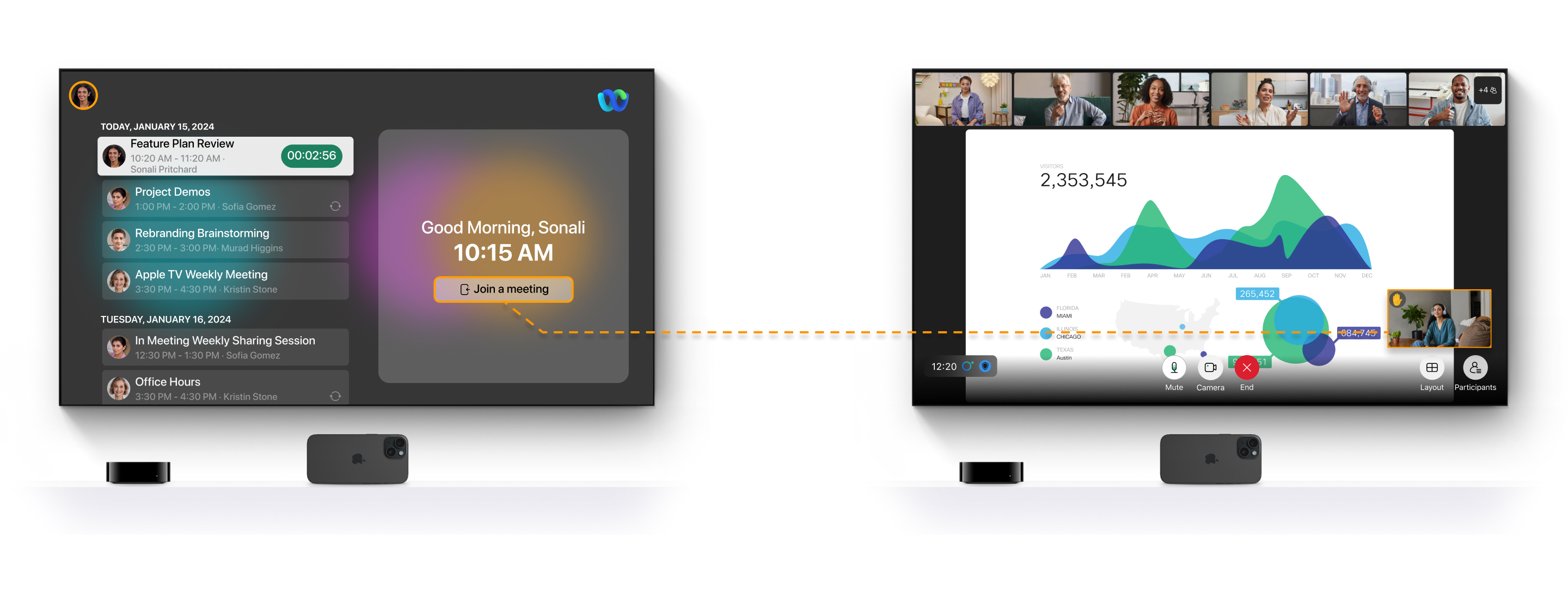
Vous bénéficiez de l’expérience familière de l’application Webex, mais sur un écran plus grand. Vous pouvez voir jusqu’à 25 participants à la réunion en vue grille, afficher le contenu de la réunion partagé en vue pile et utiliser les réactions de l’Apple TV pour exprimer ce que vous ressentez.
Vous ne pouvez pas rejoindre les webinaires Webex sur Apple TV.
Nous prenons uniquement en charge les fonctionnalités de réunion mentionnées dans cet article.
Exigences
- Apple TV 4K (2e génération ou ultérieure) avec tvOS 17 ou version ultérieure
- Un iPhone ou un iPad prenant en charge la caméra Continuity pour que vous puissiez utiliser le microphone et la caméra de l'appareil
- iPhone avec iOS 17 ou version ultérieure ou iPad avec iPadOS 17 ou version ultérieure
- Application Webex téléchargée sur votre Apple TV
- Télécommande Siri pour naviguer et rejoindre les réunions
Connectez-vous à l'application Webex sur Apple TV
|
Si vous avez installé l'application mobile Webex sur votre iPhone ou iPad, choisissez l'option Application sur l'écran de connexion Webex sur Apple TV et scannez le code QR avec l'appareil photo de votre mobile. Lorsque l'application Webex s'ouvre, connectez-vous. Si vous n’avez pas installé l’application mobile Webex sur votre iPhone ou iPad, choisissez l’option Navigateur sur l’écran de connexion Webex sur Apple TV et scannez le code QR avec l’appareil photo de votre mobile. Lorsque le navigateur système de votre appareil mobile s'ouvre, suivez les instructions à l'écran. |
Rejoindre une réunion sur Apple TV
| 1 |
Connectez-vous à l’application Webex et vous verrez une liste des réunions à venir. Utilisez la télécommande Siri pour cliquer sur la réunion à laquelle vous souhaitez participer. La liste des réunions contient les réunions qui ont été planifiées à l’aide du service de calendrier hybride. Apple TV ne dispose pas d'application de calendrier local, vous ne pouvez donc pas voir ni rejoindre les réunions de calendrier local. Alternativement, pour rejoindre une réunion en saisissant le numéro de la réunion, utilisez la télécommande Siri pour cliquer sur Rejoindre une réunion, puis saisissez le numéro de la réunion. |
| 2 |
L'application vous invite à connecter votre iPhone ou iPad afin qu'Apple TV puisse utiliser la fonction Continuity Camera pour accéder au microphone et à la caméra de votre appareil. Utilisez la télécommande Siri pour cliquer sur Ajouter une caméra. Si vous ne connectez pas votre iPhone ou iPad, les autres participants ne verront pas votre vidéo ni n’entendront votre audio. Vous voyez un aperçu de vos paramètres vidéo et audio.
|
| 3 |
(Facultatif) Utilisez la télécommande Siri pour désactiver ou réactiver votre microphone. Vous ne pouvez désactiver votre vidéo qu'après avoir rejoint la réunion.
|
| 4 |
Lorsque vous êtes prêt à rejoindre la réunion, cliquez sur Rejoindre la réunion à l'aide de la télécommande Siri. Utilisez la télécommande Siri pour désactiver votre vidéo ou activer ou désactiver le son de votre microphone sur votre iPhone ou iPad.
|
| 5 |
Pour quitter ou terminer la réunion, cliquez sur Terminer la réunion à l’aide de la télécommande Siri. |


